При использовании пошаговой навигации в Apple Maps или Google Maps ваш iPhone объявляет о предстоящих поворотах и предупреждает вас, чтобы вы знали о них, не глядя на экран.
Однако, если вы не считаете это полезным, можно легко отключить голосовые подсказки, и в этом кратком руководстве мы покажем вам, как это сделать. Мы также рассмотрим, как можно настроить громкость этих пошаговых инструкций как в Apple Maps, так и в Google Maps.
Включить или отключить голосовые подсказки
- На экране пошаговой навигации нажмите кнопку динамика.
- Чтобы отключить голосовые оповещения для всех направлений, коснитесь кнопки отключения звука динамика.
- Или вы можете выбрать получение звуковых объявлений для важных предупреждений о вождении, только нажав кнопку динамика со значком предупреждающего треугольника.
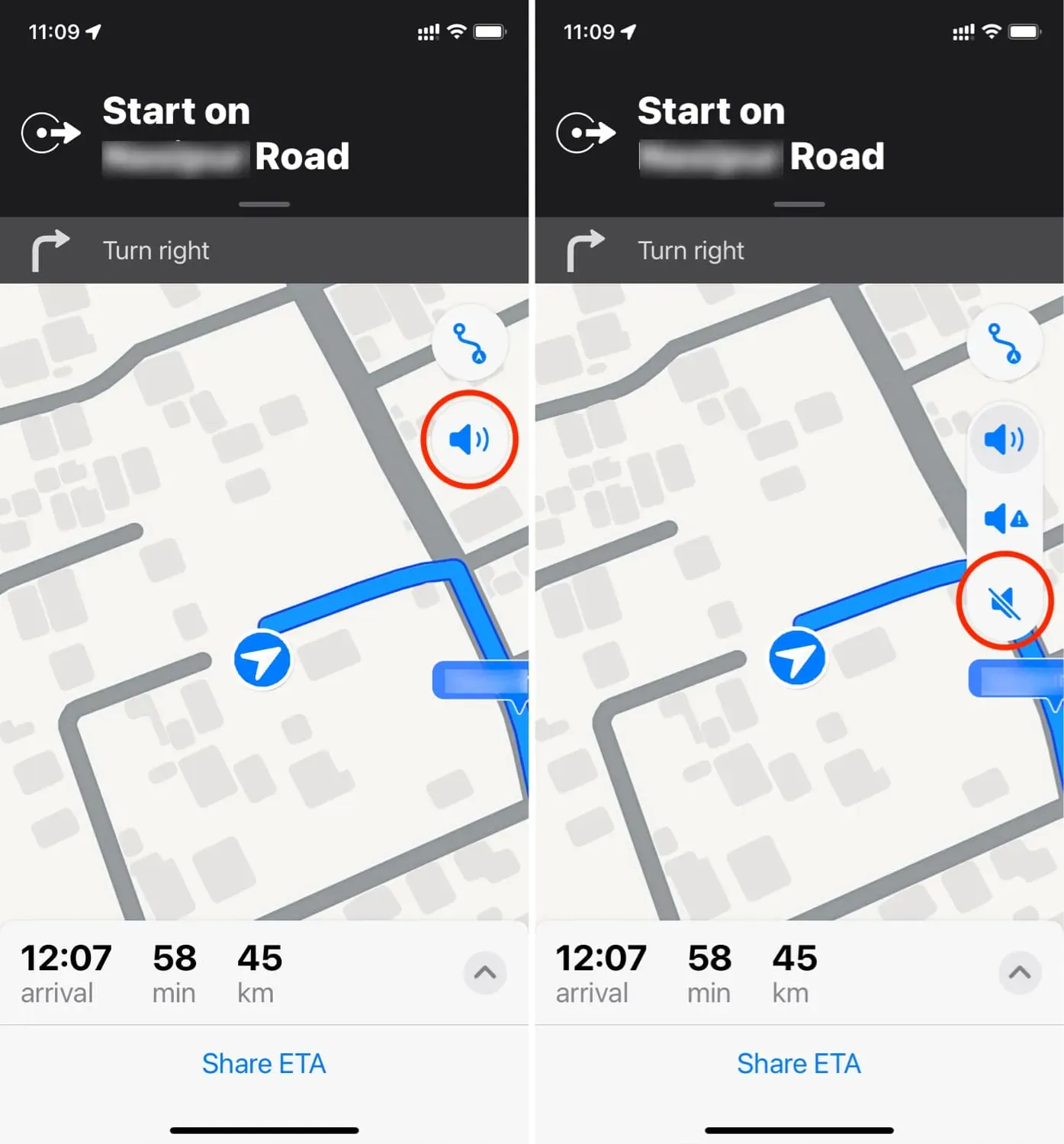
Раньше вы могли перейти в «Настройки iPhone» > «Карты» > «Навигация и руководство» и выбрать «Без звука», «Тихая громкость», «Нормальная громкость» или «Громкая громкость» для голосовых подсказок направления. К сожалению, в последних версиях iOS этих удобных опций больше нет. Итак, теперь, если вы хотите изменить громкость голосовых подсказок в Apple Maps, используйте кнопки увеличения и уменьшения громкости.
Настройка голосовых маршрутов
1) Откройте приложение «Настройки» и нажмите «Карты».
2) Прокрутите вниз и нажмите «Голосовые подсказки». Отсюда вы можете включить или отключить следующие параметры:
- Направления Пауза разговорного аудио: с помощью этого вы можете приостановить воспроизводимый в данный момент контент, такой как подкасты, аудиокниги, музыка и т. Д., Когда Apple Maps на вашем iPhone говорит маршруты.
- Устройство пробуждения: во время длительной поездки вы можете заблокировать экран iPhone, чтобы сэкономить заряд аккумулятора, или приглушить внутреннее освещение во время вождения ночью. Однако даже после выключения экрана Apple Maps продолжает навигацию, а включение переключателя Directions Wake Device гарантирует, что когда вам нужно повернуть или что-то в этом роде, голосовые подсказки разбудят экран вашего iPhone для визуальной помощи.
- Радиоуказания: в поддерживаемых автомобилях вы можете слышать голосовые подсказки через автомобильный динамик.
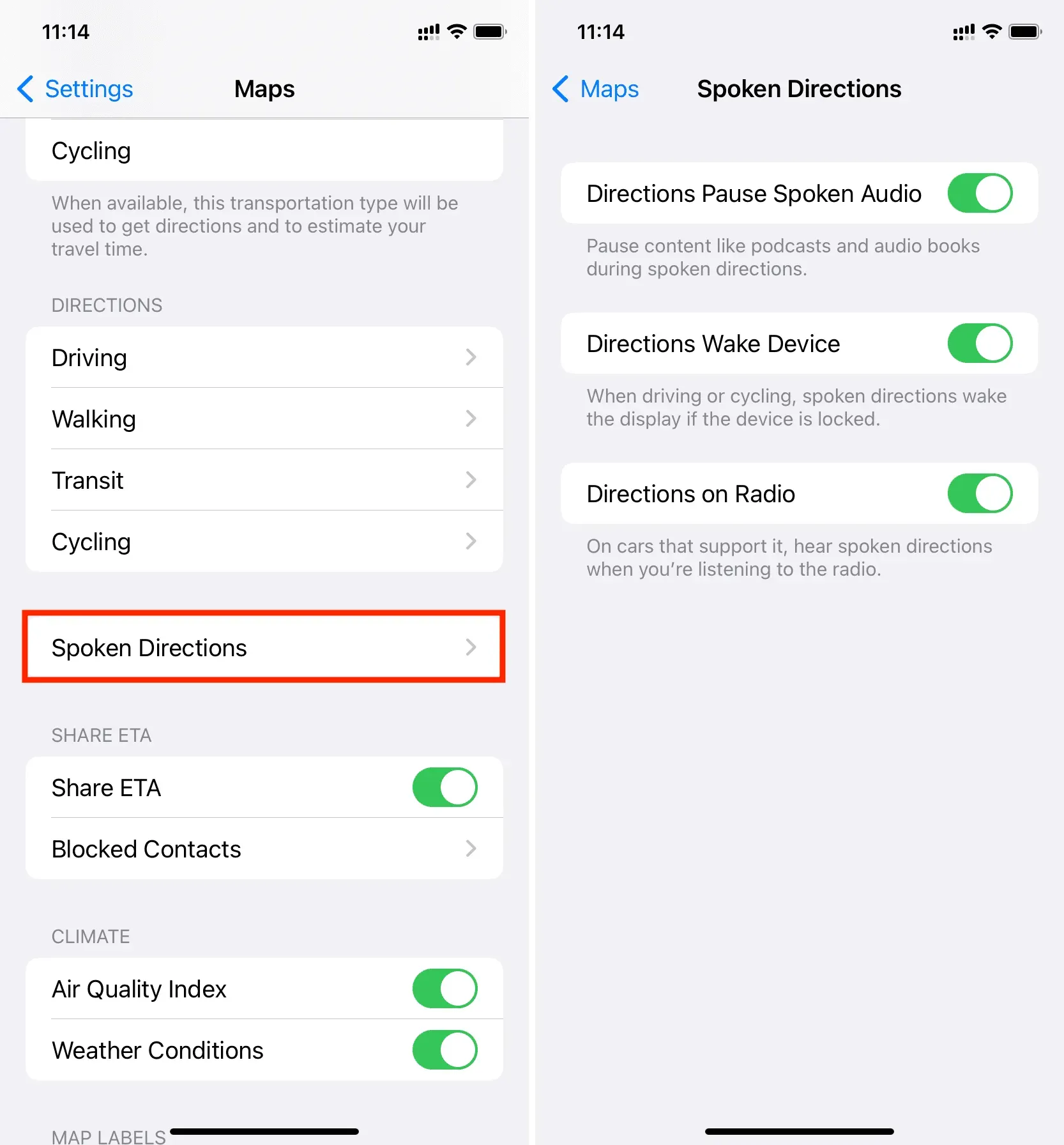
Хотя скриншоты здесь сделаны с iPhone, то же самое применимо, если вы используете Карты Google на телефоне Android.
- На экране навигации Google Maps коснитесь кнопки динамика.
- Коснитесь значка динамика с диагональной линией, чтобы отключить звук всех голосовых команд во время навигации.
- Или коснитесь значка динамика с восклицательным знаком, чтобы получать только определенные голосовые оповещения.
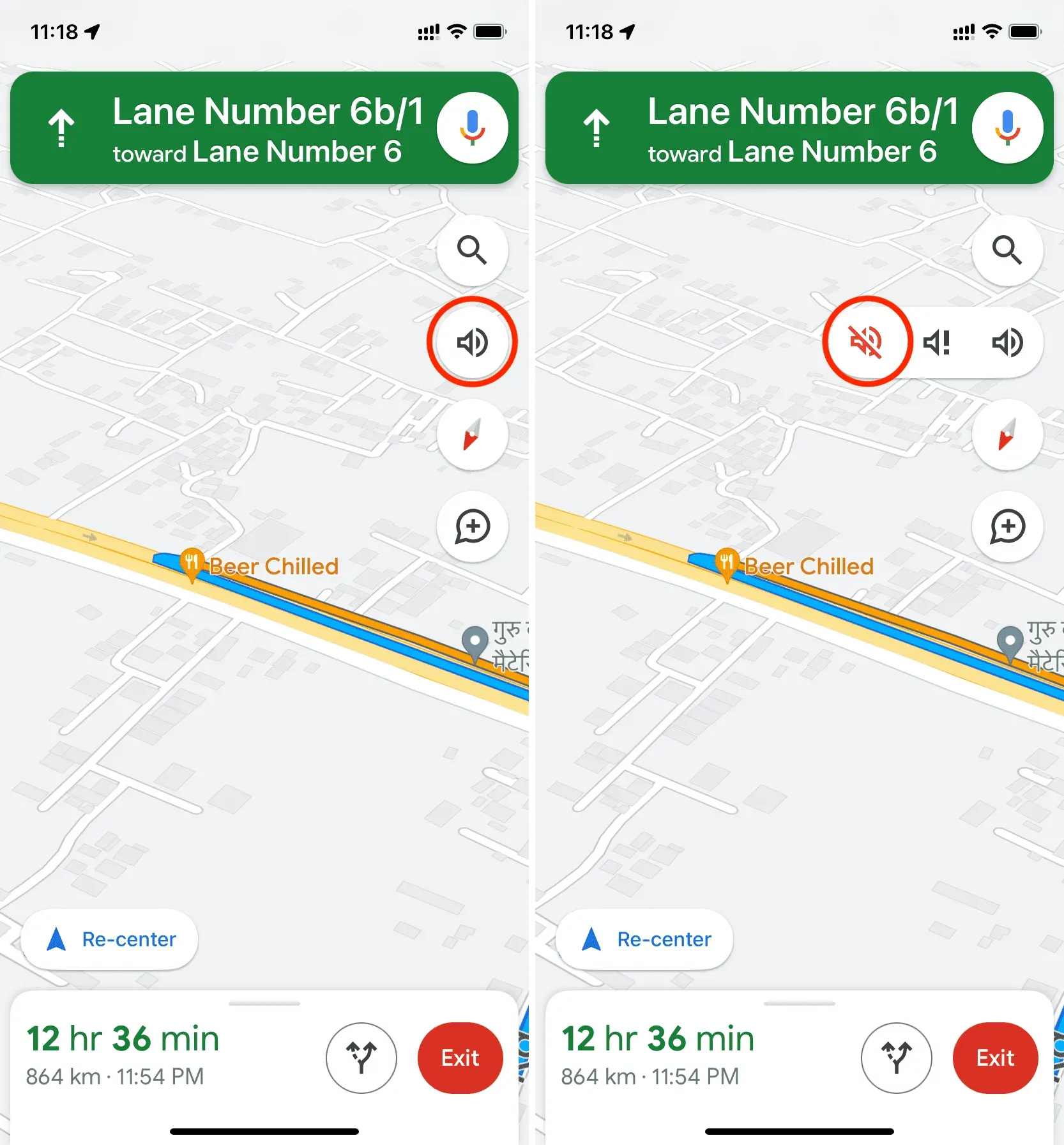
При использовании пошаговой навигации используйте физические кнопки громкости, чтобы увеличить или уменьшить громкость голосовых указаний в Картах Google.
Кроме того, вы можете провести вверх по нижней карточке и выбрать «Настройки». Отсюда установите громкость подсказки на тише, нормальную или громче. Кроме того, вы можете изменить другие связанные настройки на том же экране, например воспроизведение голосовых подсказок через подключенное устройство Bluetooth.
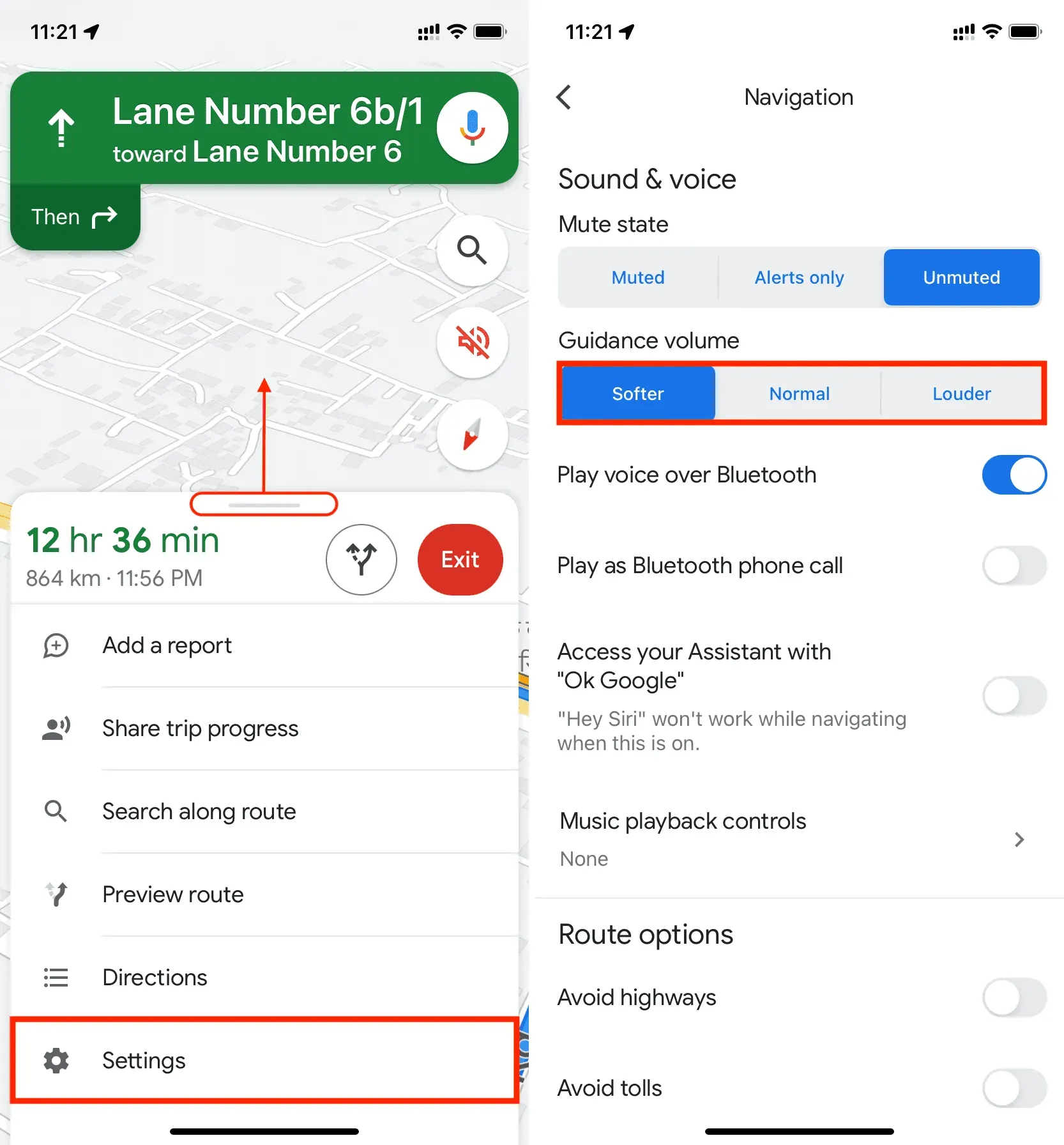
Теперь вы знаете, как настроить голосовые подсказки в приложении «Карты» на iPhone. В зависимости от ваших потребностей, не стесняйтесь настраивать Apple Maps или Google Maps, чтобы громко объявлять о каждом повороте, произносить только предупреждения или полностью отключать звук.